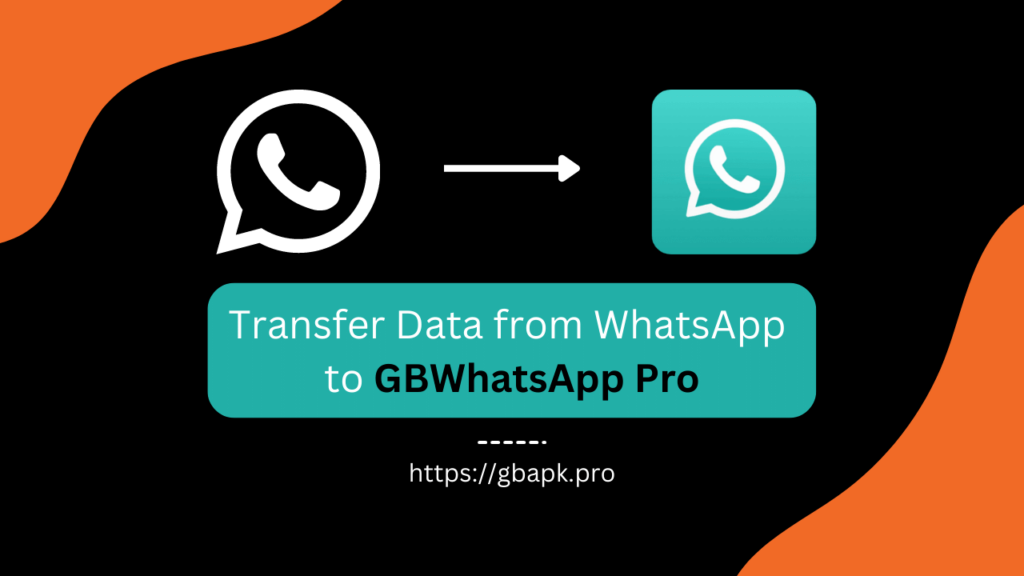Hay dos métodos simples que puede seguir para transferir sus datos de WhatsApp, como mensajes y archivos multimedia de WhatsApp a GBWhatsApp Pro. Ambos métodos son completamente seguros y ya se han probado en numerosos teléfonos Android según nuestras medidas de seguridad.
Un método aquí requiere solo su teléfono Android y el siguiente requiere una PC solo si está transfiriendo datos entre dos dispositivos diferentes.
Bueno, le proporcionaremos conocimientos fundamentales sobre ambas técnicas y, por último, tendrá derecho a elegir cualquiera de ellas para transferir sus datos de WhatsApp de forma segura.
Por cierto, si nunca has pasado por ninguna Mod de WhatsApp todavía y quiere saber sobre el significado de WhatsApp Mod o la diferencia entre WhatsApp y WhatsApp Mod, puede pasar por este enlace.
Ya hemos organizado un artículo completo basado en la diferencia entre WhatsApp y WhatsApp Mods para presentarle un nuevo mundo de chat.
Métodos de transferencia de datos de WhatsApp a GBWhatsApp Pro
En última instancia, es hora de pasar por el procedimiento oficial para transferir datos de WhatsApp a GBWhatsApp Pro APK. No se preocupe, no durará mucho y todos sus datos estarán extremadamente seguros con las dos técnicas a continuación. Elija el método sabia y convenientemente.
Método 1: Método tradicional (usando la carpeta de WhatsApp)
La primera técnica que estamos usando aquí es conveniente, ya que no necesita ningún dispositivo más que su teléfono Android y conexión a Internet.
Además, es genial si también conoce el método tradicional de creación de copias de seguridad de los datos de WhatsApp. Vamos a inicializar con el siguiente primer paso.
Paso 1: copia de seguridad de los datos de WhatsApp
El primer paso es crear una copia de seguridad de la carpeta de sus datos importantes de WhatsApp. Va como los pasos escritos a continuación.
- Primero, abre Aplicación whatsapp en tu teléfono.
- Ahora, haga clic en la parte superior derecha menú de tres puntos.

- Elija el Ajustes pestaña y abrirlo desde allí.
- Finalmente, busque el Sección de chats y haga clic en él lo antes posible!

- Ahora, obtendrías una opción llamada Copia de seguridad de chat.

- Haga clic allí y encontrará el almacenamiento total que necesita para hacer una copia de seguridad de los datos del chat.
- Elija y habilite el interruptor inferior para hacer una copia de seguridad de los archivos multimedia dentro de sus mensajes.

- Finalmente, haga clic en el botón de color verde Copia de seguridad. ¡Espere a que el procedimiento termine al 100%!
¡Ahí es donde estás actualmente! Ha realizado con éxito una copia de seguridad de sus datos de WhatsApp desde la aplicación oficial de WhatsApp y se supone que ahora debe pegarlos GBWhatsApp Pro.
No hay tiempo que perder, avancemos bruscamente hacia el segundo paso principal de este procedimiento.
Paso 2: restaurar la copia de seguridad a GBWhatsApp Pro
El paso final de este procedimiento es restaurar los últimos datos de los que realizó una copia de seguridad utilizando el método tradicional anterior.
No tomará mucho tiempo y es el procedimiento más conveniente para restaurar la copia de seguridad donde ni siquiera necesita una copia de seguridad en la nube de Gmail.
Simplemente continúe con la siguiente lista de pasos para restaurar todos los datos importantes en GBWhatsApp Pro. Sus datos respaldados recientemente finalmente comienzan a restaurarse. Vamos a hacerlo.
- Abra la aplicación Archivos de Google en su teléfono y vería que hay una carpeta llamada WhatsApp. (Si no lo está viendo allí, puede encontrarlo en el Android > Carpeta multimedia in com.whatsapp subcarpeta nombrada.)
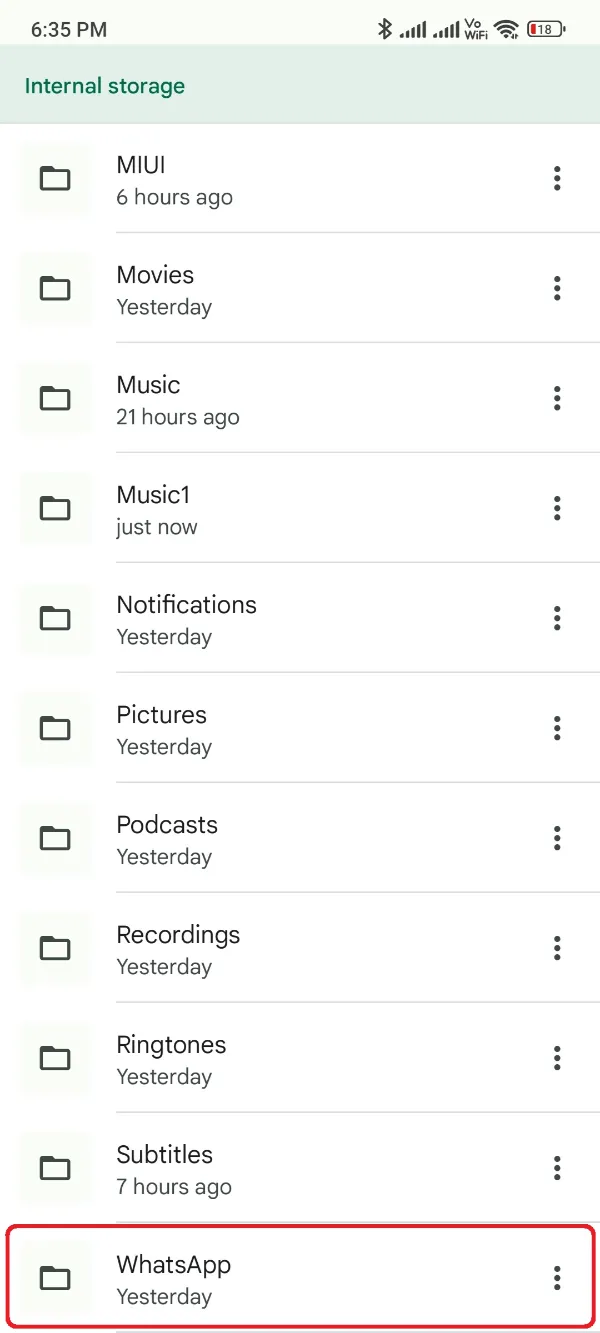
- Después de encontrar esta carpeta, cópiela en Descargar o en cualquier carpeta conveniente.

- Ahora, cambie el nombre de esta carpeta GBWhatsApp de WhatsApp y todas las subcarpetas, incluidos los nombres de WhatsApp, como las imágenes de WhatsApp, para GBWhatsApp imágenes tipo nombre.

- Luego, haga clic en este enlace, descargue e instale la última versión de GBWhatsApp Pro con todas las características más geniales esperándote.
- Después de la instalación, vuelva a Google Files y copie el GBWhatsApp carpeta a la ubicación raíz de su almacenamiento local. Es posible que deba permitir la sustitución de una carpeta aquí.
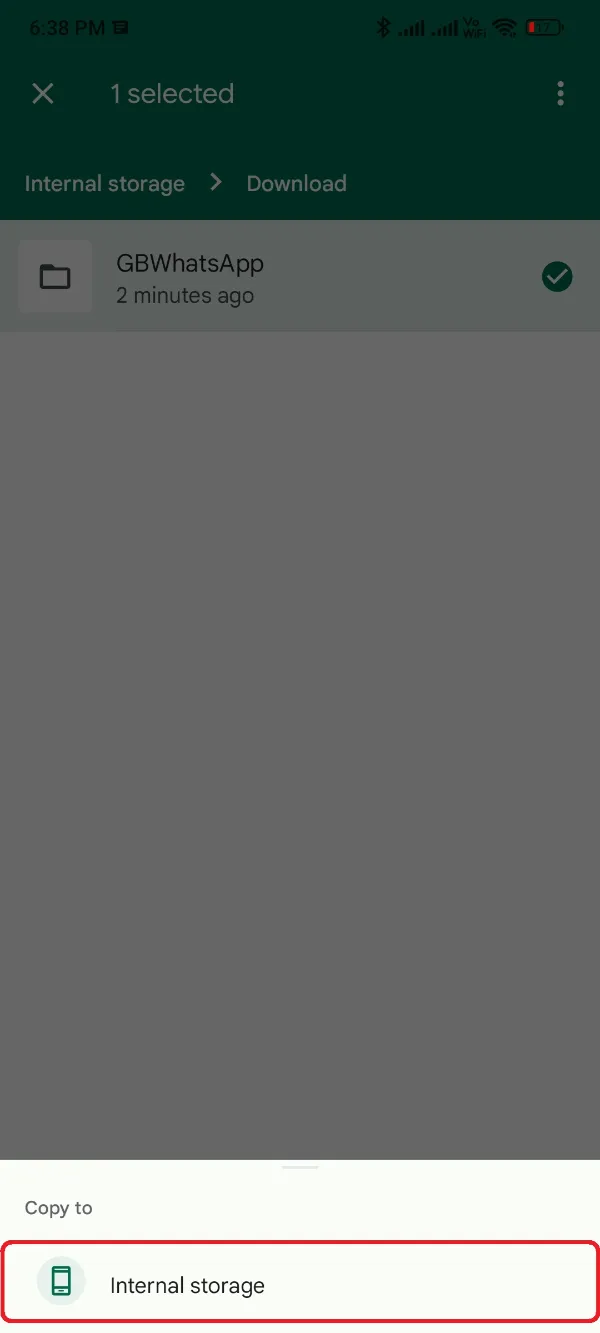
- Ahora, abre el GBWhatsApp Aplicación profesional en su teléfono. No haga clic en el botón Restaurar y elija la siguiente opción para aceptar los términos.

- Ingresa tu número de WhatsApp y la región a la que perteneces actualmente.

- Habilite todos los permisos importantes y se le enviará una contraseña secreta de un solo uso a su número vinculado de WhatsApp.
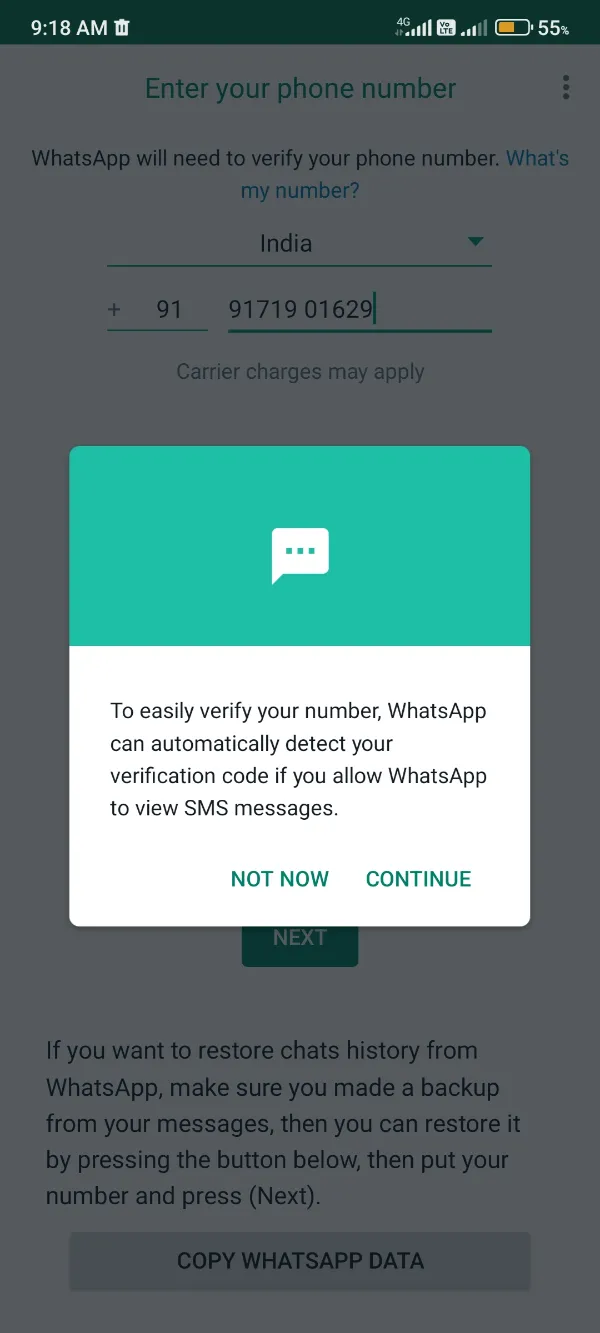
- Escriba ese código OTP y haga clic en el botón Verificar. Además, permita que la solicitud de permiso de Contactos lo espere.

- En última instancia, se le solicitará la copia de seguridad encontrada recientemente en el almacenamiento local de su teléfono. Haga clic en el botón Restaurar y espere a que finalice el procedimiento.

A partir de ahora, ha completado con éxito el procedimiento de copia de seguridad y restauración de los datos importantes de WhatsApp, incluidos los mensajes y los archivos multimedia en el GBWhatsApp.
Método 2: Empleo de la herramienta de transferencia iCareFone
Supongamos que tiene el WhatsApp oficial ejecutándose en un teléfono iOS o Android diferente y desea utilizar GBWhatsApp en su teléfono Android diferente.
En ese caso, puede probar la siguiente herramienta simplemente para transferir datos entre dos dispositivos, ya sea Android o iOS.

iCareFone Transfer es una herramienta para PC de código abierto diseñada para transferir datos de WhatsApp entre dos dispositivos diferentes sin utilizar ningún protocolo de copia de seguridad en la nube como Google Drive. Es una herramienta conveniente y también puede emplearla para su transferencia de datos de WhatsApp siguiendo los pasos que se detallan a continuación.
- Toque el enlace de arriba para descargar iCareFone Transfer para su PC de manera diferente para Windows OS y macOS.
- Instale y ejecute iCareFone Transfer.exe o iCareFone Transfer.dmg en su PC y haga clic en el Instalar botón como se muestra en la siguiente imagen.

- Se iniciaría un procedimiento de descarga y luego se le solicitaría un blue Inicio botón. ¡Pinchalo!
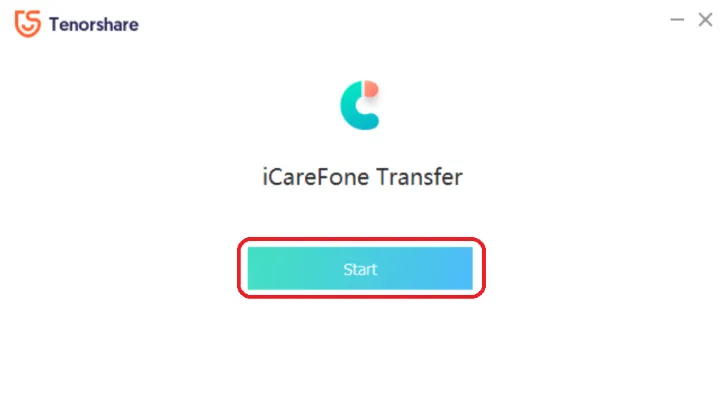
- Conecte ambos dispositivos con una PC usando un cable de datos USB, el que necesita para hacer una copia de seguridad de los datos y el otro donde debe restaurar esos datos.
- Haga clic en el icono de WhatsApp de la lista de versiones de WhatsApp en la pantalla de su PC.

- Ahora, su PC encontrará ambos dispositivos conectados mediante un cable de datos y mostrará un botón Transferir. ¡Pinchalo!
- El primer paso sería hacer una copia de seguridad de los datos. Haga lo que se muestra en la infografía que se muestra en la pantalla de la PC para crear una copia de seguridad local y luego haga clic en el botón Continuar.
- La aplicación iCareFone Transfer ahora buscará la carpeta de copia de seguridad e iniciará el procedimiento de transferencia.
- Espere unos minutos hasta que encuentre un Transferir con éxito mensaje.
- Realice los pasos finales que se muestran en la pantalla de la PC y se completará el procedimiento de copia de seguridad y restauración.
- Crear y restaurar una copia de seguridad en GBWhatsApp Pro
- Guía para cambiar de GBWhatsApp Pro a WhatsApp
- Cómo agregar contactos en GBWhatsApp Pro
- Cómo instalar GBWhatsApp Pro
- Is GBWhatsApp Pro Legal o No
- Como actualizar GBWhatsApp Pro
- Que es GBWhatsApp Pro y ¿Por qué lo necesita?
- Is GBWhatsApp ¿Pro seguro de usar?
- Cómo usar dos cuentas de WhatsApp con GBWhatsApp Pro
- Guía para desinstalar GBWhatsApp Pro
- GBWhatsApp pros pros y contras
- Cómo transferir GBWhatsApp Pro Data a un nuevo teléfono
- Descargue la aplicación GBStickers Packs para GBWhatsApp Pro
- Cómo agregar pegatinas en GBWhatsApp Pro
- Cómo crear pegatinas para GB WhatsApp Pro
- Cómo hacer GB WhatsApp Copia de seguridad con Google Drive
- Instrucciones de uso GBWhatsApp Pro y cómo funciona
- GBWhatsApp Pro o YoWhatsApp Comparación y diferencias
- Cómo transferir GBWhatsApp Mensajes profesionales a WhatsApp